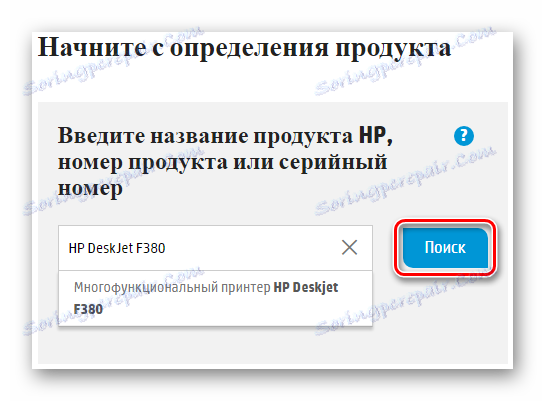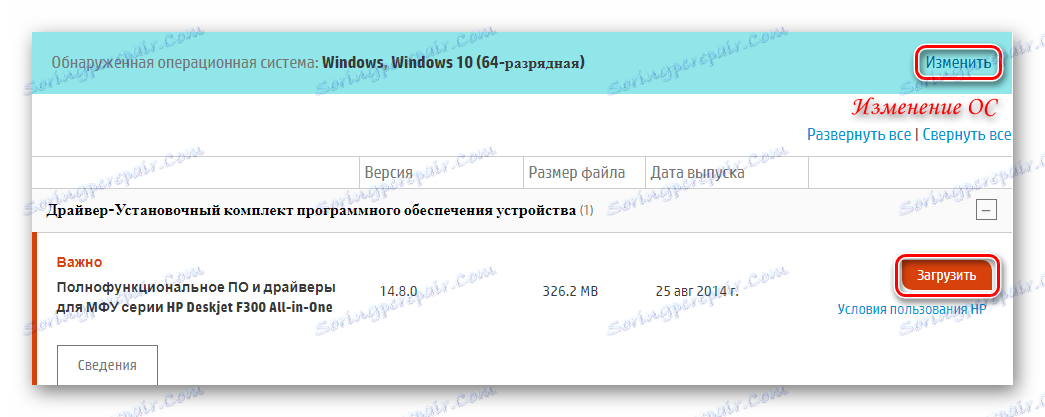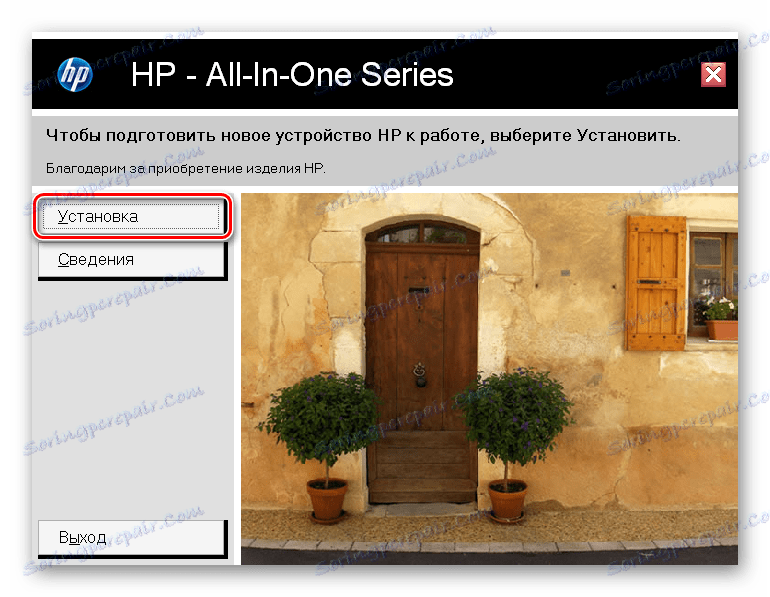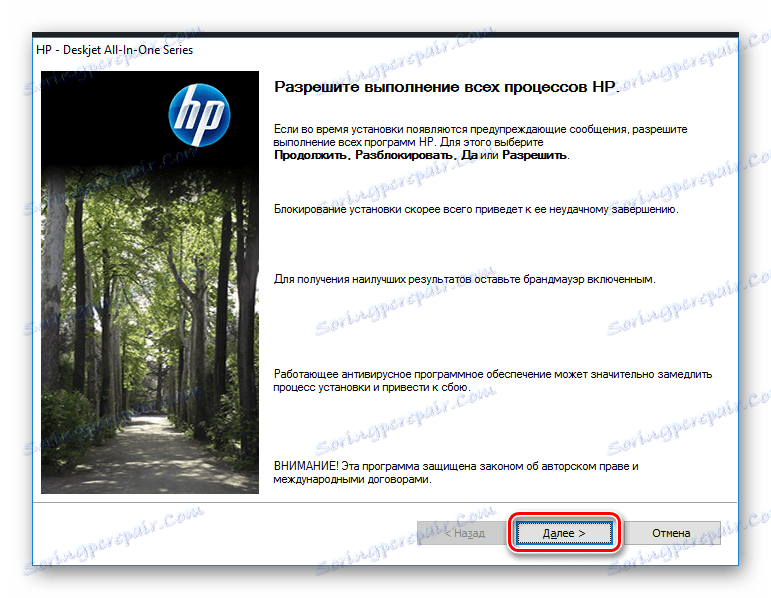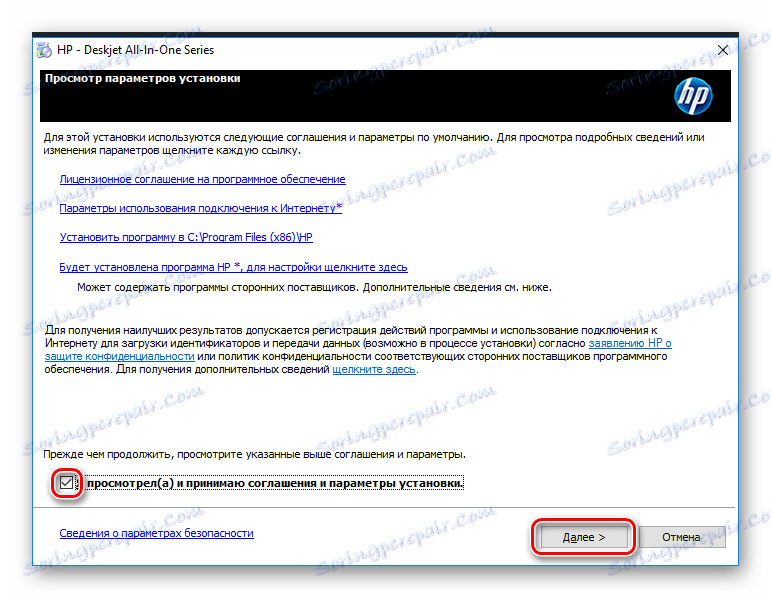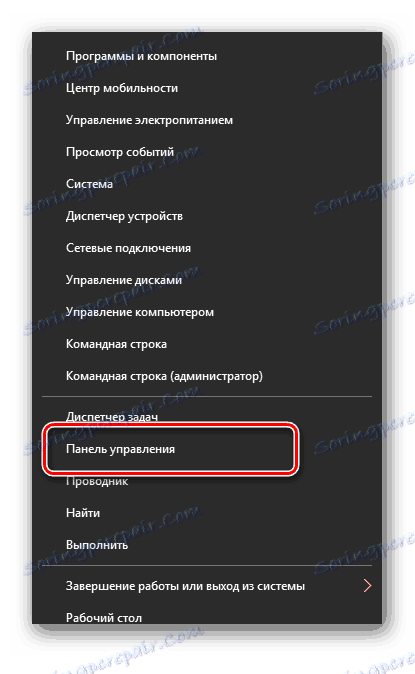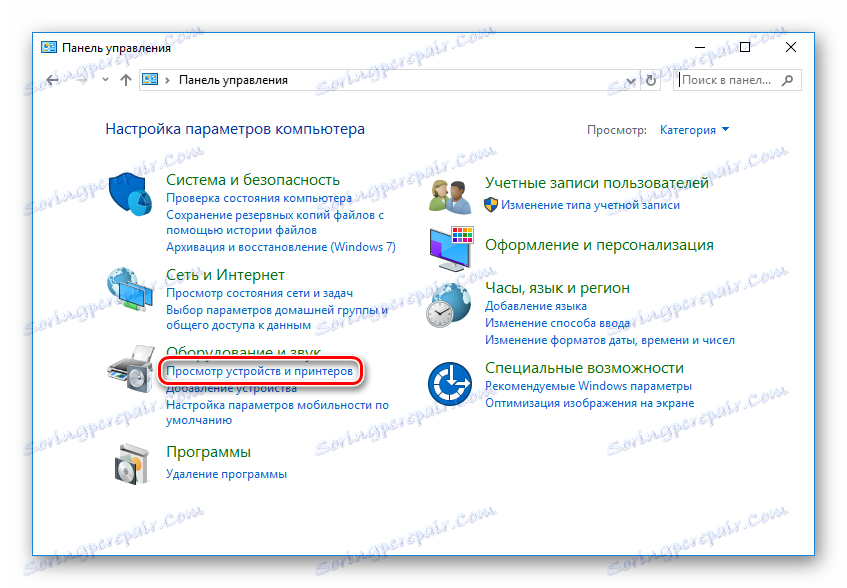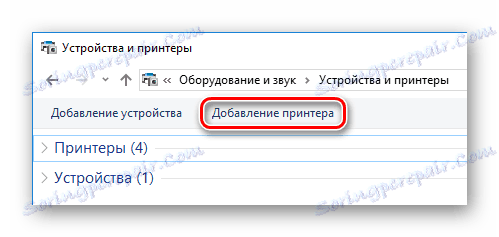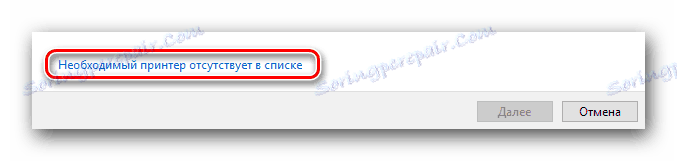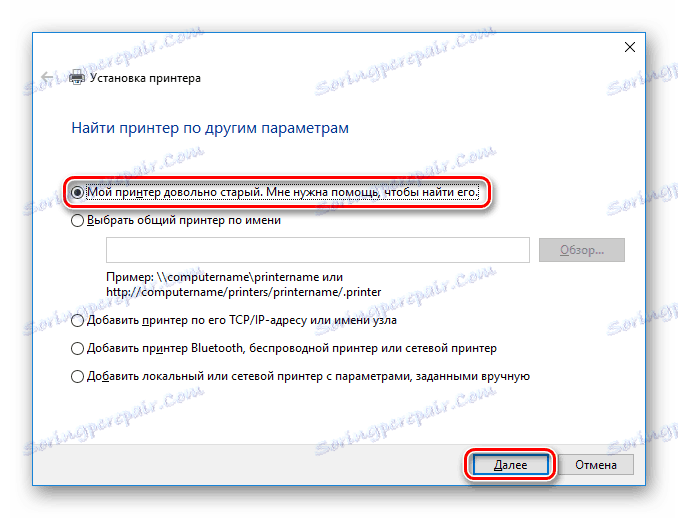Instalowanie sterowników dla HP DeskJet F380
Każde urządzenie do efektywnego działania musi znaleźć odpowiednie oprogramowanie. Drukarka wielofunkcyjna HP DeskJet F380 nie jest wyjątkiem. Istnieje kilka sposobów na znalezienie całego niezbędnego oprogramowania. Spójrzmy na nie.
Spis treści
Wybierz oprogramowanie drukarki HP DeskJet F380
Po przeczytaniu artykułu będziesz mógł zdecydować, którą metodę zainstalować oprogramowanie do wyboru, ponieważ istnieje kilka opcji, z których każda ma zarówno zalety, jak i wady. Jeśli nie masz pewności, że wszystko zostanie wykonane poprawnie, zalecamy stwórz punkt kontrolny przed wprowadzeniem jakichkolwiek zmian.
Metoda 1: Pobieranie oprogramowania z oficjalnego zasobu
Pierwszą rzeczą, na którą zwrócimy uwagę, jest ręczne wybranie sterowników na stronie producenta. Ta metoda pozwoli ci wybrać całe niezbędne oprogramowanie dla twojego systemu operacyjnego.
- Na początek przejdźmy do strona producenta - HP . Na otwartej stronie na górze zobaczysz sekcję "Wsparcie" , wskaż ją kursorem. Zostanie wyświetlone menu, w którym należy kliknąć przycisk "Programy i sterowniki" .
![Oprogramowanie i sterowniki HP]()
- Następnie musisz podać nazwę urządzenia w specjalnym polu wyszukiwania. Wejdź do
HP DeskJet F380i kliknij "Szukaj" .![Definicja produktu na stronie internetowej HP]()
- Następnie przejdziesz na stronę, na której możesz pobrać całe niezbędne oprogramowanie. Nie musisz wybierać systemu operacyjnego, jest on określany automatycznie. Ale jeśli potrzebujesz sterownika do innego komputera, możesz zmienić system operacyjny, klikając przycisk specjalny. Troszkę poniżej znajdziesz listę wszystkich dostępnych programów. Pobierz pierwszy na liście oprogramowania, klikając przycisk "Pobierz" naprzeciwko.
![Pobierz sterowniki na stronie internetowej HP]()
- Rozpocznie się pobieranie. Zaczekaj, aż się zakończy i uruchom pobrany plik instalacyjny. Następnie kliknij przycisk "Zainstaluj" .
![Instalowanie sterowników dla HP]()
- Wtedy otworzy się okno, w którym musisz wyrazić zgodę na dokonywanie zmian w systemie. Aby to zrobić, po prostu kliknij przycisk "Dalej" .
![Włączanie wszystkich procesów HP]()
- Na końcu zaznacz, że akceptujesz umowę użytkownika końcowego, dla której musisz zaznaczyć specjalne pole wyboru i kliknąć przycisk "Dalej" .
![Akceptacja umowy licencyjnej użytkownika HP]()
Teraz poczekaj, aż instalacja się zakończy i możesz rozpocząć testowanie urządzenia.
Metoda 2: Oprogramowanie do automatycznego wyboru sterowników
Jak wiadomo, istnieje wiele różnych programów, które automatycznie określą twoje urządzenie i jego komponenty, a także niezależnie wybierze wszystkie niezbędne oprogramowanie. Jest to dość wygodne, ale może się zdarzyć, że sterowniki nie są zainstalowane na komputerze. Jeśli zdecydujesz się skorzystać z tej metody, zalecamy zapoznanie się z listą najpopularniejszych programów do pobierania sterowników.
Czytaj więcej: Najlepsze programy do instalowania sterowników

Zwróć uwagę na DriverMax . Jest to jedno z najpopularniejszych narzędzi do instalowania oprogramowania sprzętowego, które umożliwia pobieranie oprogramowania dla drukarki. DriverMax ma dostęp do dużej liczby sterowników dla dowolnego urządzenia i dowolnego systemu operacyjnego. Ponadto narzędzie ma prosty i intuicyjny interfejs, dzięki czemu użytkownicy nie mają problemów podczas pracy z nim. Jeśli nadal zdecydujesz się na DriverMax, zalecamy zapoznanie się ze szczegółowymi instrukcjami korzystania z programu.
Lekcja: Aktualizacja sterownika za pomocą DriverMax
Metoda 3: Wyszukiwanie oprogramowania według identyfikatora
Najprawdopodobniej już wiesz, że każde urządzenie ma unikalny identyfikator, dzięki któremu możesz łatwo pobrać oprogramowanie. Ta metoda jest wygodna w użyciu, jeśli system nie może rozpoznać Twojego urządzenia. Możesz użyć Menedżera urządzeń, aby znaleźć identyfikator HP DeskJet F380 , lub możesz wybrać jedną z następujących wartości:
USBVID_03F0&PID_5511&MI_00
USBVID_03F0&PID_5511&MI_02
DOT4USBVID_03F0&PID_5511&MI_02&DOT4
USBPRINTHPDESKJET_F300_SERIEDFCE
Użyj jednego z powyższych identyfikatorów na specjalnych stronach, które określają sterownik według identyfikatora. Będziesz musiał tylko wybrać najnowsze oprogramowanie dla swojego systemu operacyjnego, pobrać i zainstalować. Również na naszej stronie można znaleźć szczegółowe instrukcje dotyczące instalowania oprogramowania za pomocą identyfikatora:
Lekcja: Wyszukaj sterowniki według identyfikatora sprzętu

Metoda 4: Standardowe narzędzia systemu Windows
Ta metoda pozwala zainstalować sterownik bez instalowania dodatkowego oprogramowania. Wszystko można zrobić za pomocą standardowych narzędzi systemu Windows.
- Przejdź do "Panelu sterowania" za pomocą dowolnej znanej metody (na przykład wywołaj menu Windows + X lub po prostu wyszukaj).
![Panel sterowania Windows 8 i 10]()
- Tutaj znajdziesz sekcję "Sprzęt i dźwięk" . Kliknij "Wyświetl urządzenia i drukarki" .
![Panel sterowania Wyświetl urządzenia i drukarki]()
- W górnej części okna znajduje się łącze "Dodawanie drukarki" , do którego chcesz kliknąć.
![Urządzenie i drukarka Dodawanie drukarki]()
- Teraz nie potrwa długo, zanim system zostanie przeskanowany i ustalone zostanie całe urządzenie podłączone do komputera. Ta lista powinna również zawierać twoją drukarkę - HP DeskJet F380. Kliknij go, aby rozpocząć instalację sterowników. W przeciwnym razie, jeśli tak się nie stanie, w dolnej części okna znajdź pozycję "Wymagana drukarka nie ma na liście" i kliknij na nią.
![Specjalne ustawienia połączenia drukarki]()
- Biorąc pod uwagę, że minęło ponad 10 lat od wygaśnięcia drukarki, zaznacz pole "Moja drukarka jest dość stara. Potrzebuję pomocy, aby go znaleźć . "
![Konfigurowanie drukarki Wyszukiwanie innych parametrów]()
- Skanowanie systemu rozpoczyna się ponownie, w trakcie którego drukarka jest już pewna, że zostanie wykryta. Następnie kliknij obraz urządzenia, a następnie kliknij "Dalej" . W przeciwnym razie użyj innej metody.
Jak widać, instalacja sterownika na drukarce HP DeskJet F380 nie jest tak trudna. Wystarczy trochę czasu, cierpliwości i połączenia z Internetem. Jeśli masz jakieś pytania - napisz w komentarzach, a chętnie odpowiemy.